In iPadOS is de oude Vandaagweergave een beetje geschud en staat nu op het startscherm. Je kunt daar widgets vastzetten en ze worden permanent weergegeven aan de linkerrand van het startscherm (tenminste in landschap - in portret zullen ze meer fungeren als een tijdelijk Slide Over-paneel).
Dit verandert hoe we widgets gebruiken. In plaats van tijdelijke, snelle infopanelen of snelkoppelingen voor app-functies, zijn widgets nu altijd zichtbaar en altijd beschikbaar om op te tikken. Een weerwidget kan bijvoorbeeld in één oogopslag worden gecontroleerd. Idem afteltimers. En - het beste van alles - snelkoppelingen kunnen worden geactiveerd met een enkele tik.
Laten we eens kijken naar enkele geweldige widgets voor het iPadOS-startscherm.
Widgets op het startscherm van uw iPad vastzetten

Foto: Cult of Mac
Eerst moet u het widgets-paneel vastzetten. Om dit te doen, veeg naar rechts op het startscherm om het paneel weer te geven, scrol vervolgens naar beneden en tik op
Bewerking. U ziet de bovenstaande opties. Schakel de Op startscherm houden inschakelen. U kunt ook uw favorieten instellen, zodat ze altijd zichtbaar zijn. Je kunt er zoveel toevoegen als je wilt, maar in de praktijk moet je naar beneden scrollen om deze favorieten te zien, net als de niet-favorieten.WeerPro

Foto: Cult of Mac
Dit is een goede plek om te beginnen. Door een weerwidget toe te voegen, ziet u in één oogopslag de voorspelling en/of de huidige omstandigheden. De ingebouwde weer-app van Apple is prima, maar ik hou van WeatherPro vanwege de duidelijke, overzichtelijke presentatie van alle informatie die je nodig hebt.
Prijs: 99 cent
downloaden:WeerPro uit de App Store (iOS)
Focus – Tijdmanager

Focus synchroniseert op iPhone, iPad en Apple Watch en herinnert je eraan om de hele dag pauzes te nemen. In iPadOS zet het een afteltimer permanent op het scherm, waardoor het gemakkelijk is om ernaar te kijken en om te stoppen/starten.
Prijs: Vrij
downloaden:Focus – Tijdmanager uit de App Store (iOS)
Leveringen: een pakkettracker
Toen ik gadgets voor mijn werk beoordeelde, gebruikte ik Leveringen om alle pakketten op weg naar mij bij te houden. De gewoonte bleef hangen, dus nu gaat alles wat ik bestel naar Leveringen. Een leuk aspect van de app voor het volgen van pakketten is dat de widget verdwijnt wanneer u geen leveringen controleert.
Prijs: $4.99
downloaden:Leveringen: een pakkettracker uit de App Store (iOS)
Dingen 3

Things-ontwikkelaar Cultured Code de widget van de app opnieuw ontworpen voor iPadOS, waardoor het beter geschikt is voor de nieuwe weergave en met volledige ondersteuning voor lichte en donkere modi. Vink taken af en voeg nieuwe taken toe, rechtstreeks vanuit het startscherm.
Prijs: $9.99
downloaden:Dingen 3 uit de App Store (iOS)
Druk gewoon op Opnemen

Dit is mijn favoriete spraakmemo-app. Druk gewoon op Opnemen bevat een aantal handige functies, zoals iCloud-synchronisatie, een geweldige Apple Watch-app en zelfs automatische transcriptie van je opnamen. En het heeft ook een heel handige widget voor het startscherm, die daar een grote rode knop plaatst, klaar om op te nemen.
Prijs: $4.99
downloaden:Druk gewoon op Opnemen uit de App Store (iOS)
Launch Center Pro
Ik gebruik deze niet, maar launcher-apps zoals Launch Center Pro zijn perfect voor het nieuwe iPadOS-startscherm. Hiermee kun je verschillende widgets maken, elk met knoppen die een iMessage kunnen verzenden, een e-mail kunnen maken, een nummer kunnen afspelen en nog veel meer. Als je een krachtige widget wilt die snel allerlei taken kan activeren, probeer deze dan.
Prijs: Vrij
downloaden:Launch Center Pro uit de App Store (iOS)
Tijdpagina

Foto: Cult of Mac
De ingebouwde Agenda-widget van de iPad laat niets zien als je geen afspraak hebt. Apps zoals Fantastisch en Tijdpagina van Moleskine beide plaatsen daar in plaats daarvan een kalenderraster. Tik op een dag om te zien welke afspraken je hebt. En druk lang op een dag om het in de app te openen.
Prijs: Vrij
downloaden:Tijdpagina uit de App Store (iOS)
Opmerkingen:
De ingebouwde Notes-app is een voorbeeld van een vrij eenvoudige widget. Het enige dat het doet, is recente notities weergeven, klaar om te worden afgetapt en gelanceerd. Er zijn tal van widgets zoals deze: Mail, Bestanden en ook veel apps van derden. De betere widgets van dit type bieden ook op zijn minst een knop om bijvoorbeeld een nieuwe notitie te maken.
Sneltoetsen
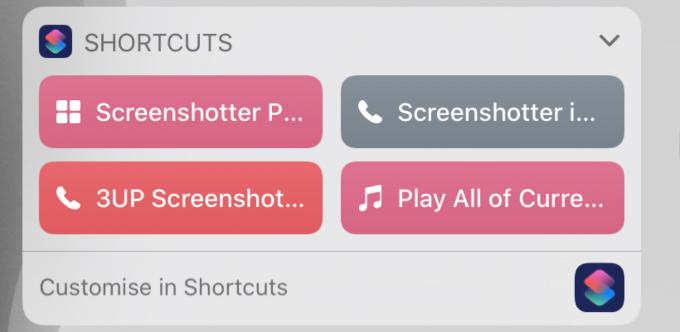
Foto: Cult of Mac
Ik heb het beste tot het laatst bewaard. Met de widget Snelkoppelingen kunt u elke gewenste snelkoppeling starten, rechtstreeks vanuit de widget op het startscherm. Tik op de Aanpassen in snelkoppelingen knop om te kiezen welke snelkoppelingen verschijnen (de standaard lijkt te zijn om al uw snelkoppelingen te tonen, wat eerlijk gezegd belachelijk is).
Dit is echt krachtig. U kunt snelkoppelingen hebben om muziek af te spelen, uw HomeKit-configuratie te bedienen, om alles te doen. Ik heb er een die de meest recente screenshot in mijn Foto's-app maakt en deze in een mooi kader verpakt om in te gebruiken Cult van Mac posten.
Als je geïnteresseerd bent in het gebruik van de nieuwe widgets op het startscherm voor automatisering, of om dingen in het algemeen gedaan te krijgen, moet je Snelkoppelingen bekijken.
De toekomst van widgets op het startscherm
Ik hoop dat meer app-ontwikkelaars widgets maken die specifiek zijn voor het startscherm van de iPad. Widgets die snelle acties kunnen uitvoeren, of die werken als statusweergaven voor de info in die apps. Maar ik zou ook willen dat Apple het widgetpaneel beschikbaar maakt in apps.
Op dit moment sleept een veeg naar binnen vanaf de rechterkant van de iPad in het Slide Over-paneel. Als u vanaf de linkerkant naar binnen veegt, wordt het widgetpaneel naar binnen getrokken, zodat u niet naar het startscherm hoeft te gaan om het te gebruiken. Je kunt dit al een beetje bereiken door naar beneden te vegen om het Berichtencentrum te pakken en dan vanaf daar naar rechts te vegen, maar het is onhandig.
Ten slotte zou het geweldig zijn om een optie te hebben om Echt pin het widgetpaneel. Op dit moment wordt het alleen weergegeven op het eerste (meest linkse) startscherm. Ik heb het liever permanent op het scherm, op alle startschermen.
Toch is dit de beste versie van de widgetweergave tot nu toe. Hopelijk blijft het verbeteren.
